Explorar o Modo de Exibição de Página Completa
Exibição focada em caneta
A Exibição focada em caneta permite que você crie com sua caneta sem distrações. O modo de exibição vem com uma barra de ferramentas pen que inclui todas as ferramentas de caneta personalizadas favoritas. Agora você pode se concentrar em notetaking durante uma palestra ou uma sessão de brainstorming – chega de distrações!
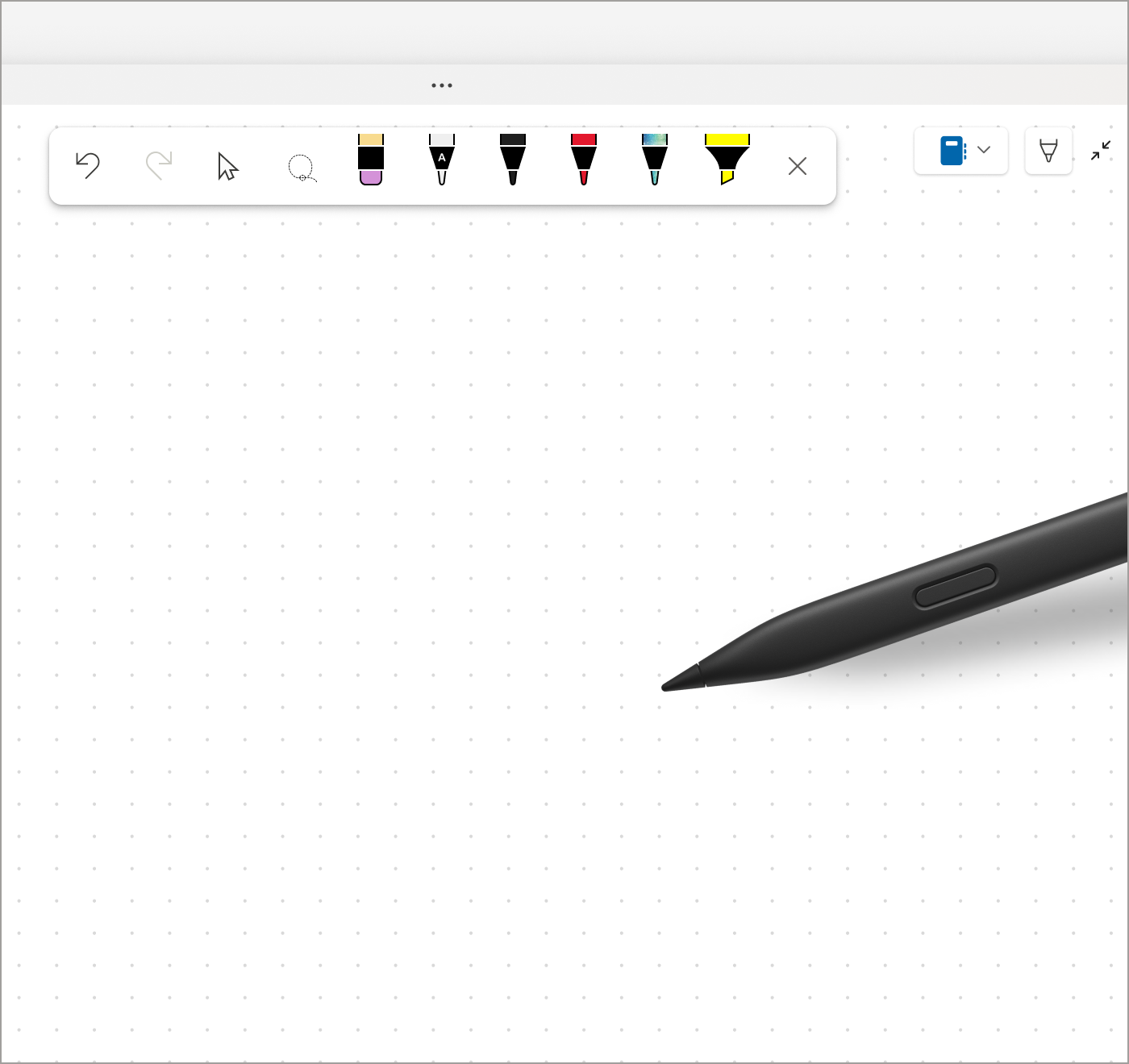
-
Para iniciar a Exibição Focada em Caneta, clique em Desenhar Guia > Exibição de Página Inteira ou no ícone Expandir.
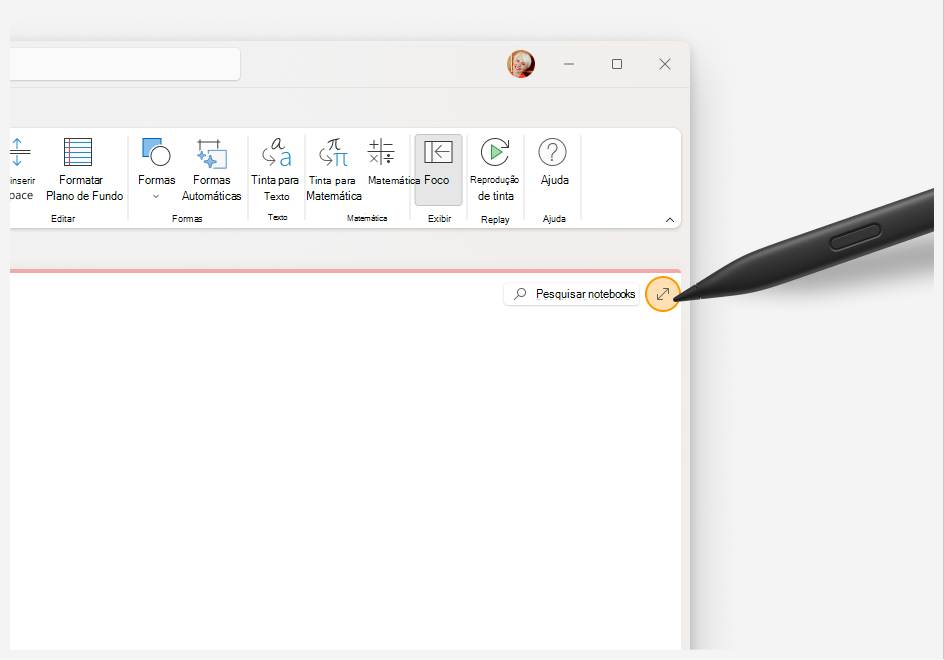
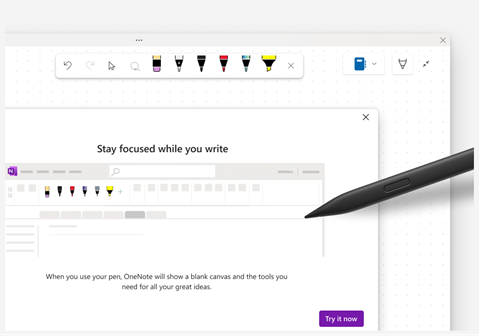
Dica: Você pode desativar essa configuração selecionando Opções de > de Arquivo> Avançado e desmarcando o Switch para incrustação focada quando a caneta estiver desencaixada marcar caixa.
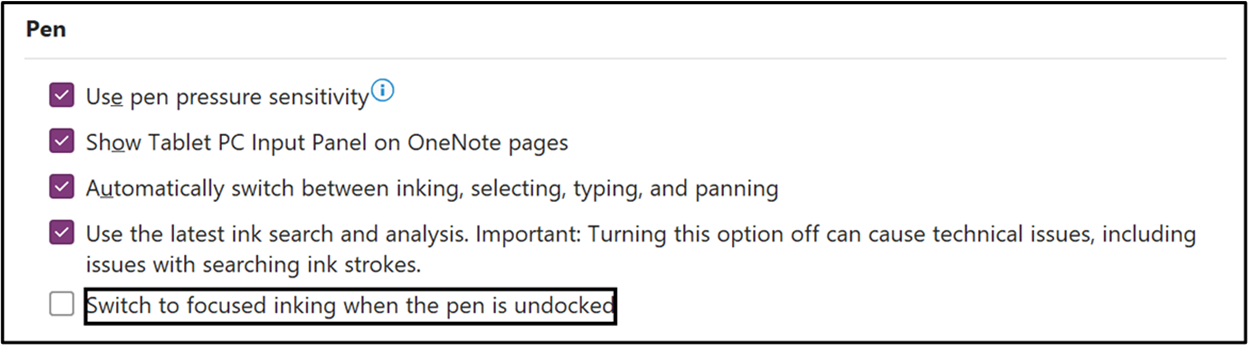
-
Para exibir ou ocultar a barra de ferramentas Caneta no Modo de Exibição Focada em Caneta, selecione Mostrar Barra de Ferramentas de Caneta ou Ocultar Barra de Ferramentas de Caneta.
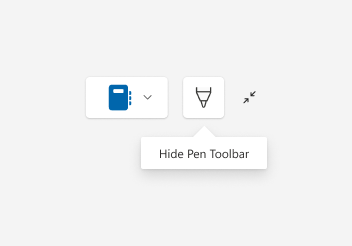
-
Use a barra de ferramentas Caneta para selecionar ferramentas de tinta (Desfazer, Refazer, Selecionar Objetos ou Texto de Tipo, Lasso Select, Borracha de Traço e canetas) durante a tomada, formatação ou edição de suas anotações em sua página do OneNote. Você também pode personalizar suas ferramentas de canetas (alterar a cor & espessura) diretamente da barra de ferramentas Caneta.
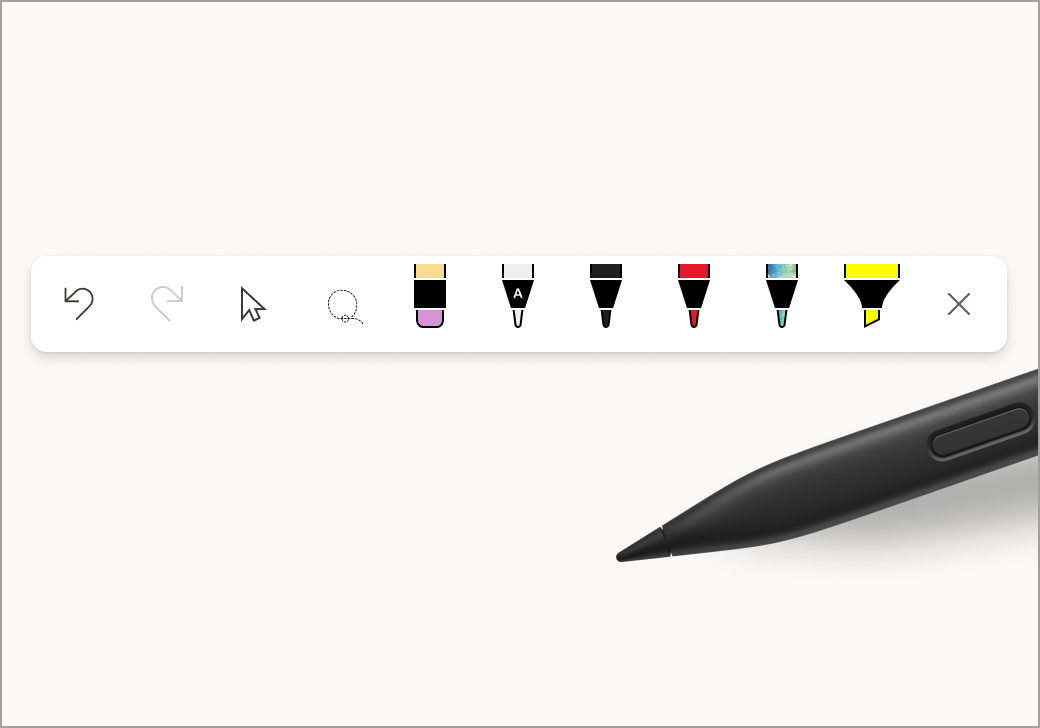
E a barra de ferramentas Caneta não é apenas para usuários de caneta – usuários de mouse e toque também podem acessá-la!
Artigos relacionados
Converter sua tinta em equações de texto, forma e matemática – Suporte da Microsoft
Converter sua Tinta em uma equação matemática ou formas - Suporte da Microsoft
Explorar a Caneta Tinta para Texto – Suporte da Microsoft
Tinta mais rápida com gestos para criar formas, excluir tinta e muito mais - Suporte da Microsoft
Reprodução de tinta – Suporte da Microsoft
Saiba mais sobre ferramentas de desenho – Suporte da Microsoft










